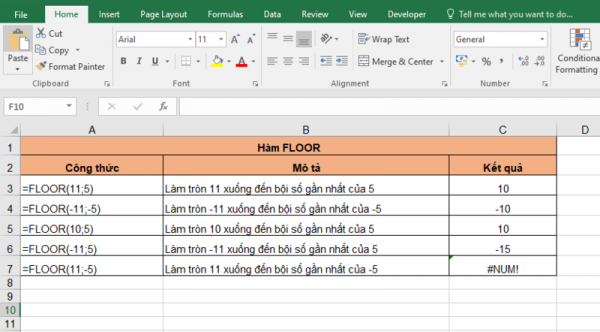Excel hỗ trợ người dùng rất nhiều hàm làm tròn số theo nhiều yêu cầu khác nhau. Trong bài viết này, Ketoan.vn sẽ giới thiệu đến các bạn cách sử dụng hàm FLOOR làm tròn số xuống tới bội số có nghĩa gần nhất trong Excel.
1. Cấu trúc hàm FLOOR
Cú pháp hàm: =FLOOR(number; significance)
Trong đó:
- Number: đối số bắt buộc, là số mà bạn muốn làm tròn.
- Significance: đối số bắt buộc, là bội số mà bạn muốn làm tròn đến.
Lưu ý:
- Nếu đối số number dương và đối số significance âm. Thì hàm FLOOR trả về giá trị lỗi #NUM! .
- Nếu một trong hai đối số không phải là số thì hàm FLOOR trả về giá trị lỗi #VALUE! .
- Nếu dấu của number là dương, thì giá trị được làm tròn xuống và điều chỉnh tiến tới không.
- Nếu dấu của number là âm, thì giá trị được làm tròn xuống và điều chỉnh rời xa không.
- Nếu number là bội số của significance thì hàm sẽ không làm tròn thêm.
2. Cách sử dụng hàm FLOOR
Ví dụ ta cần làm tròn 11 xuống đến bội số gần nhất của 5. Áp dụng cấu trúc hàm bên trên ta có công thức:
=FLOOR(11;5)

Tương tự ta có công thức cho các trường hợp khác như sau:
- Làm tròn -11 xuống đến bội số gần nhất của -5: =FLOOR(-11;-5)
- Làm tròn 10 xuống đến bội số gần nhất của 5: =FLOOR(10;5)
- Làm tròn -11 xuống đến bội số gần nhất của 5: =FLOOR(-11;5)
- Làm tròn 11 xuống đến bội số gần nhất của -5: =FLOOR(11;-5)
Ta có thể thấy nếu number là số dương và significance là số âm thì hàm sẽ trả về giá trị lỗi #NUM!. Các bạn cần chú ý điều này.

Như vậy, bài viết trên đã hướng dẫn các bạn cách sử dụng hàm FLOOR để làm tròn số xuống tới bội số có nghĩa gần nhất trong Excel. Chúc các bạn thành công!
Xem thêm
Cách sử dụng hàm NPER để tính số kỳ của một khoản đầu tư trong Excel
Cách sử dụng hàm CUMPRINC để tính số tiền gốc dồn tích trả cho khoản vay trong Excel
Hướng dẫn chi tiết cách dùng hàm ADDRESS để tham chiếu và tra cứu